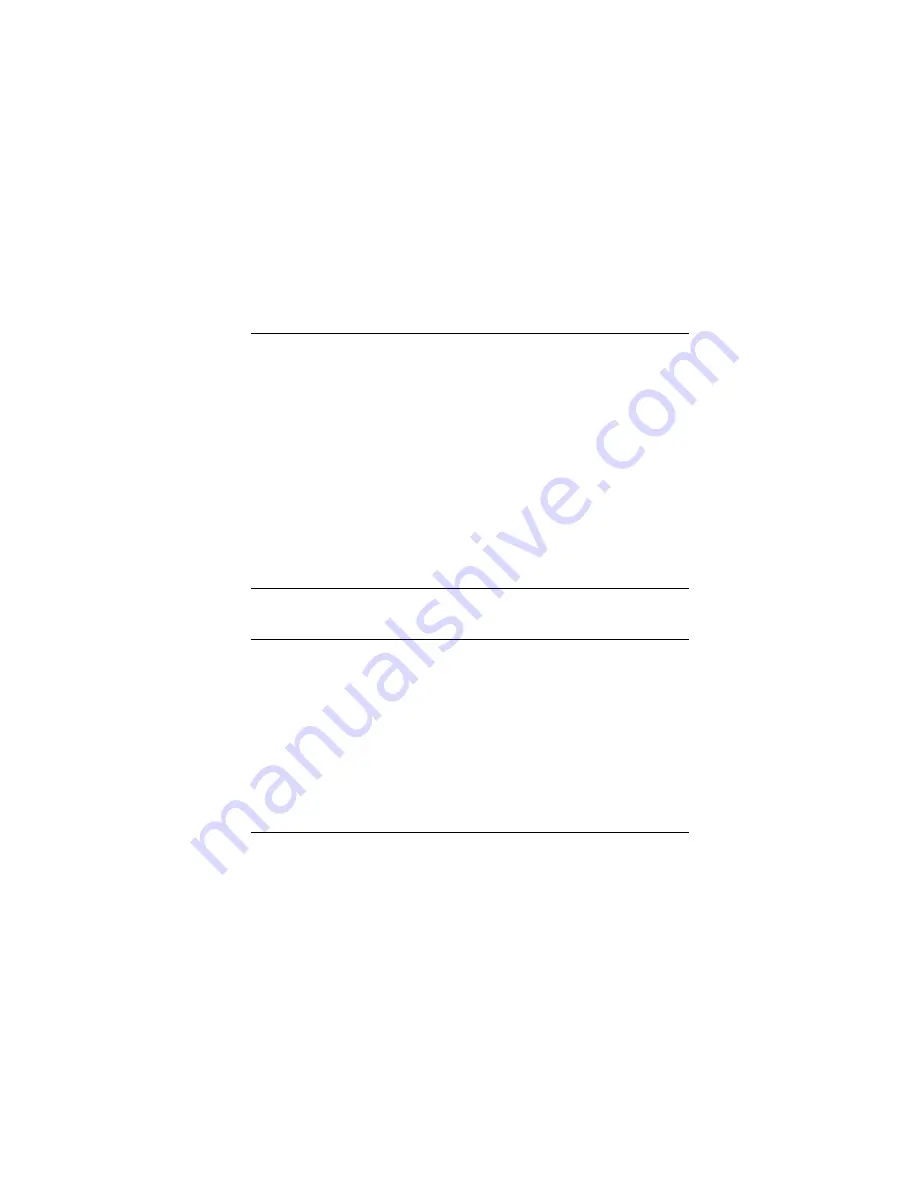
C5550 MFP Guía del Usuario
Configuración de la máquina > 65
secundario en C:\Inetpub\wwwroot\X cabinet y seleccione
Propiedades.
2.
Seleccione la ficha Directorio de la página Propiedades.
Compruebe que están seleccionados los privilegios
“Lectura”, “Escritura” y “Examen de directorios”.
Después de hacerlo, todos los usuarios tendrán privilegios para
gestionar todos los archivos del directorio para guardar archivos.
Cuando se utilice un servidor HTTP Apache, según su
documentación, deberá tener SCRIPT para ejecutar el método
HTTP PUT. Aunque el documento viene con un ejemplo Perl
adjunto, deberá modificarlo antes de aplicarlo, puesto que este
MFP utiliza una codificación de transferencia de tipo “chunked”.
Además, se debe configurar Apache para que acepte MFP. Para
NOTA
Si el sistema de gestión de archivos de su servidor es NTFS,
para permitir que IIS utilice una cuenta anónima para acceder
a los archivos del directorio C:\Inetpub\wwwroot\X
cabinet\Files, deberá verificar que la cuenta anónima tiene los
privilegios correctos. Debería realizar la configuración
siguiente:
1.
Seleccione el directorio C:\Inetpub\wwwroot\X
cabinet\Files en el Explorador de Windows y haga clic con
el botón secundario para seleccionar Propiedades.
2.
Seleccione la ficha Seguridad del cuadro de diálogo
Archivo y, a continuación, seleccione Todos.
3.
Seleccione los privilegios Leer y ejecutar, Lista de
propiedades de carpeta, Lectura y escritura.
NOTA
1.
Por razones de seguridad para los archivos digitalizados,
“Todos” no deberían tener plenos privilegios en el
directorio de archivos. Por consiguiente, cuando se
configuren los privilegios de acceso del sistema de
archivos, se recomienda configurar los privilegios del
directorio para guardar los archivos en una cuenta IIS
anónima, o que los grupos y usuarios puedan utilizar sólo
ese directorio.
2.
Tenga en cuenta que HTTP no puede añadir un
subdirectorio del servidor desde este MFP.
















































